

2.1 設定畫面:XML 與 PreferenceScreen
2.2 取得設定改變後的值:OnSharedPreferenceChangeListener
使用者操作一個 APP 時可能會需要設定一些功能,像是是否要開啟通知功能或與雲端同步的頻率等等。這些設定 (Settings) 功能是透過 Android Preference API 實現的,本篇文章將會介紹 Preference 的基本使用方法,下圖是設定頁面的樣子。
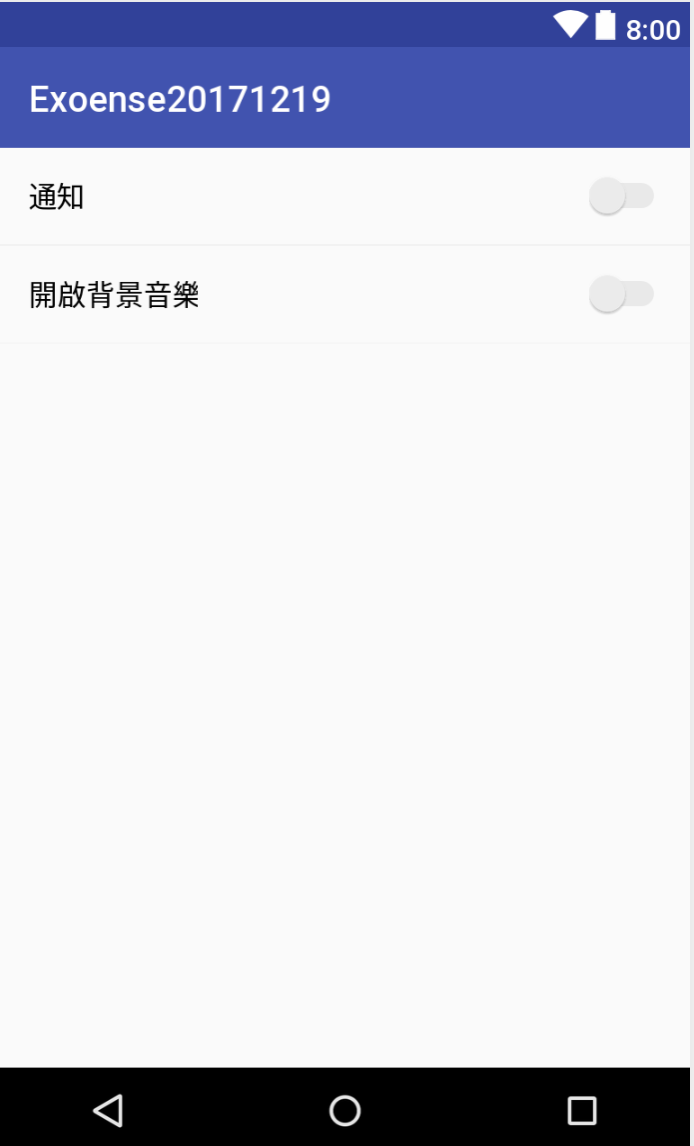
設定須通過 Activity 或 Fragment 顯示。在 Android 3.0 之前 (API10 以期以前) 應該用 PreferenceActivity;Android 3.0 之後可以用 Activity 與 PreferenceFragment 的搭配來完成。Android 3.0 之後若是有多個設定群組,需要用大畫面顯示兩個版面則可用 PreferenceActivity 來完成。
PreferenceFragment 可用來管理設定頁面以及設定的監聽事件,此章節以 Activity 搭配 PreferenceFragment 說明設定偏好的基本使用方式。在這裡要先請各位讀者建立一個專案、新增一個名為 SettingActivity.java 的 Activity 和繼承 PreferenceFragment 的 SettingFragment.java。
在 SettingFragment.java 中覆寫 onCreate 方法並用 addPreferencesFromResource 方法將 XML 中的 PreferenceScreen 資源加入。
public class SettingsFragment extends PreferenceFragment {
@Override
public void onCreate(@Nullable Bundle savedInstanceState) {
super.onCreate(savedInstanceState);
addPreferencesFromResource(R.xml.preferences);
}
}
將 Fragment 加入 Activity 的方法如下,可以參考 Android Fragment 入門。
public class SettingsActivity extends AppCompatActivity {
@Override
protected void onCreate(Bundle savedInstanceState) {
super.onCreate(savedInstanceState);
setContentView(R.layout.activity_settings);
FragmentManager fm = getFragmentManager();
Fragment fragment = fm.findFragmentById(R.id.frame_settings_container);
if(fragment==null){
fragment = new SettingsFragment();
fm.beginTransaction()
.add(R.id.frame_settings_container,fragment)
.commit();
}
}
}
設定片好要面的設計會儲存在 res/xml 資料夾內,傳統命名為 preferences.xml。以下為程式範例及畫面。從程式碼中可以看到 root 必須是 PreferenceScreen,在 PreferenceScreen 元素內的 Preference 子類別分別有 CheckBoxPreference、ListPreference 和 SwitchPreference。
<?xml version="1.0" encoding="utf-8"?>
<PreferenceScreen xmlns:android="http://schemas.android.com/apk/res/android">
<CheckBoxPreference
android:defaultValue="false"
android:key="check_box_preference_1"
android:title="Check box preference"/>
<ListPreference
android:defaultValue="1"
android:entries="@array/time_display"
android:entryValues="@array/time"
android:key="list_preference_1"
android:title="List preference"/>
<SwitchPreference
android:defaultValue="false"
android:key="switch_preference_1"
android:title="Switch preference"/>
</PreferenceScreen>

在設定頁面可用的 Preference 有 CheckBoxPreference、EditTextPreference、ListPreference、MultiSelectListPreference、RingtonePreference 和 SwitchPreference,如下圖所示。有興趣知道各個類別使用方法的話,可以點選上述連結,查看官方文件。Preference 類別有三個必須設定的元素,分別是 android:title、android:key 和 android:defaultValue。
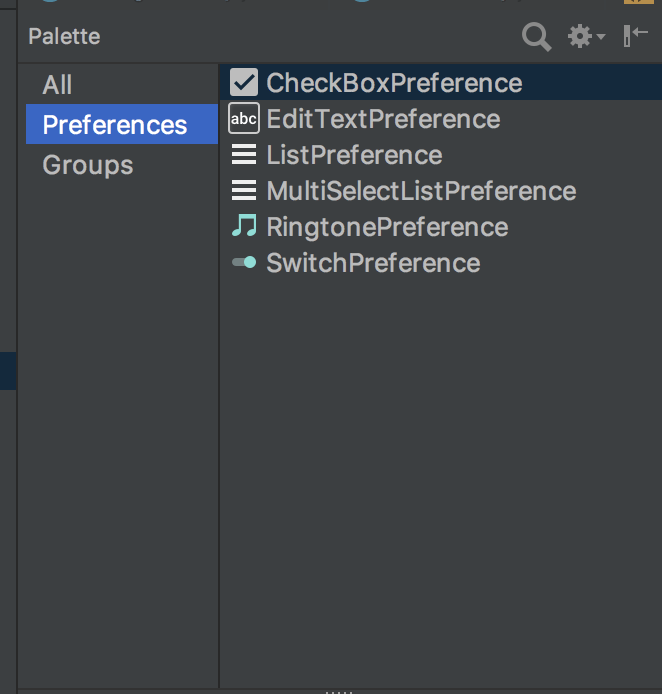
設定清單的項目太多會造成使用者混淆,這個時後可以善用群組。官方網站介紹中設定群組的方法有兩種,分別是使用標題和使用子畫面。以下兩個範例皆是從官方網站取得。
設定標題
<PreferenceScreen xmlns:android="http://schemas.android.com/apk/res/android">
<PreferenceCategory
android:title="@string/pref_sms_storage_title"
android:key="pref_key_storage_settings">
<CheckBoxPreference
android:key="pref_key_auto_delete"
android:summary="@string/pref_summary_auto_delete"
android:title="@string/pref_title_auto_delete"
android:defaultValue="false"... />
<Preference
android:key="pref_key_sms_delete_limit"
android:dependency="pref_key_auto_delete"
android:summary="@string/pref_summary_delete_limit"
android:title="@string/pref_title_sms_delete"... />
<Preference
android:key="pref_key_mms_delete_limit"
android:dependency="pref_key_auto_delete"
android:summary="@string/pref_summary_delete_limit"
android:title="@string/pref_title_mms_delete" ... />
</PreferenceCategory>
...
</PreferenceScreen>
下圖中以的 1 以 PreferenceCategory 分類,2 以 android:title 來設定標題。
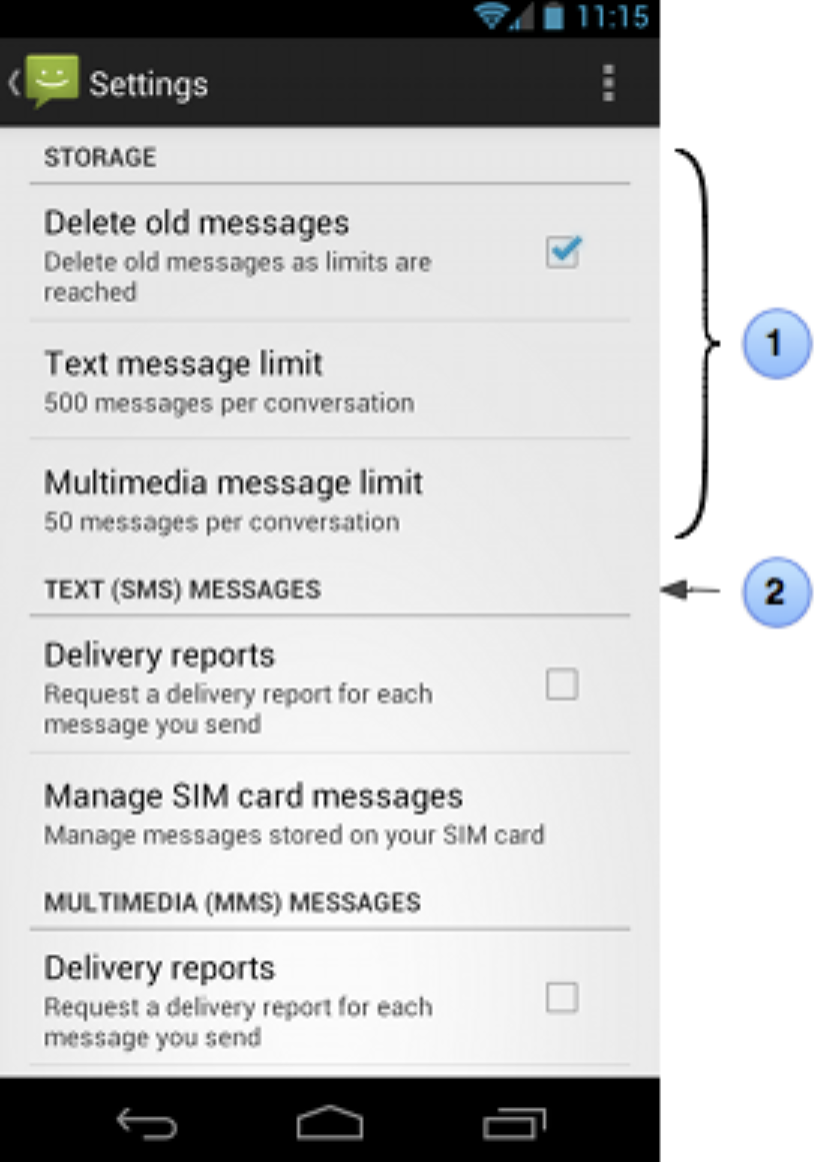
使用子畫面
在 root 元素中再放入一個 PreferenceScreen 作為群組
<PreferenceScreen xmlns:android="http://schemas.android.com/apk/res/android">
<!-- opens a subscreen of settings -->
<PreferenceScreen
android:key="button_voicemail_category_key"
android:title="@string/voicemail"
android:persistent="false">
<ListPreference
android:key="button_voicemail_provider_key"
android:title="@string/voicemail_provider" ... />
<!-- opens another nested subscreen -->
<PreferenceScreen
android:key="button_voicemail_setting_key"
android:title="@string/voicemail_settings"
android:persistent="false">
...
</PreferenceScreen>
<RingtonePreference
android:key="button_voicemail_ringtone_key"
android:title="@string/voicemail_ringtone_title"
android:ringtoneType="notification" ... />
...
</PreferenceScreen>
...
</PreferenceScreen>
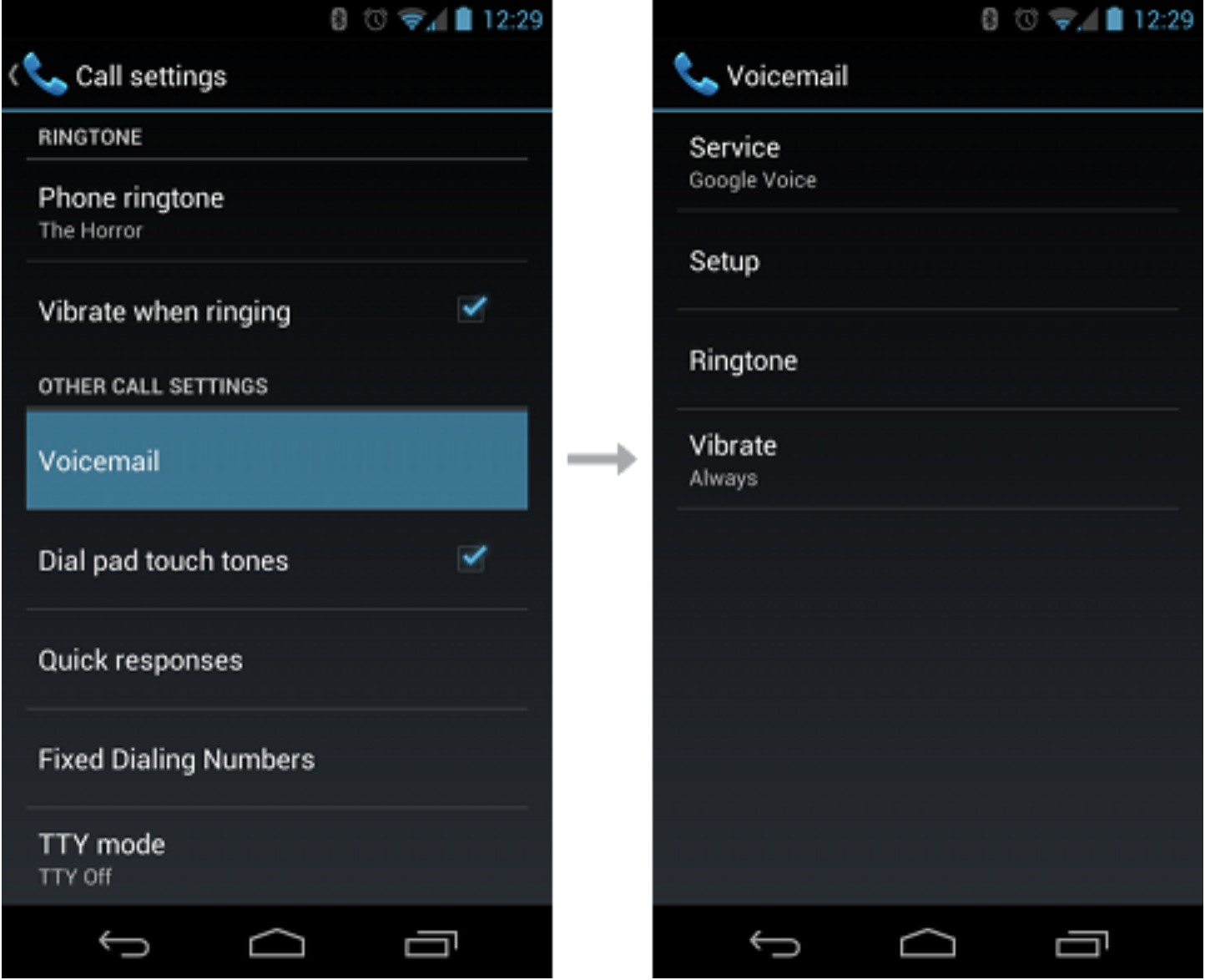
當使用這道設定頁面更動了偏好值,程式會透過 OnSharedPreferenceChangeListener 取得改動的 SharedPreference 和 key 值,這個介面的使用需進行註冊與姊註冊的動作。透過 key 可以知道哪一個 Preference 子類別被改動,透過 SharedPreference 則可取得改動得值。
package com.little.testpreference;
import android.content.SharedPreferences;
import android.os.Bundle;
import android.preference.PreferenceFragment;
import android.preference.PreferenceManager;
import android.support.annotation.Nullable;
import android.util.Log;
/**
* Created by sarah on 10/01/2018.
*/
public class SettingsFragment extends PreferenceFragment implements SharedPreferences.OnSharedPreferenceChangeListener{
private static final String TAG = SettingsFragment.class.getSimpleName();
@Override
public void onCreate(@Nullable Bundle savedInstanceState) {
super.onCreate(savedInstanceState);
addPreferencesFromResource(R.xml.preferences);
}
@Override
public void onSharedPreferenceChanged(SharedPreferences sharedPreferences, String key) {
switch(key){
case "check_box_preference_1":
boolean check_enable = sharedPreferences.getBoolean(key,false);
Log.d(TAG, "onSharedPreferenceChanged: "+check_enable );
break;
case "list_preference_1":
String time = sharedPreferences.getString(key,"07:00");
Log.d(TAG, "onSharedPreferenceChanged: "+time);
break;
case "switch_preference_1":
boolean switch_eable = sharedPreferences.getBoolean(key,false);
Log.d(TAG, "onSharedPreferenceChanged: "+switch_eable);
break;
default:
break;
}
}
@Override
public void onResume() {
super.onResume();
PreferenceManager.getDefaultSharedPreferences(getActivity())
.registerOnSharedPreferenceChangeListener(this);
}
@Override
public void onPause() {
super.onPause();
PreferenceManager.getDefaultSharedPreferences(getActivity())
.unregisterOnSharedPreferenceChangeListener(this);
}
}
MainActivity.java
package com.little.testpreference;
import android.content.Intent;
import android.support.v7.app.AppCompatActivity;
import android.os.Bundle;
import android.view.Menu;
import android.view.MenuItem;
public class MainActivity extends AppCompatActivity {
@Override
protected void onCreate(Bundle savedInstanceState) {
super.onCreate(savedInstanceState);
setContentView(R.layout.activity_main);
}
@Override
public boolean onCreateOptionsMenu(Menu menu) {
getMenuInflater().inflate(R.menu.menu,menu);
return true;
}
@Override
public boolean onOptionsItemSelected(MenuItem item) {
switch (item.getItemId()){
case R.id.settings:
Intent intent = new Intent(this,SettingsActivity.class);
startActivity(intent);
break;
default:
break;
}
return super.onOptionsItemSelected(item);
}
}
layout/activity_main.xml
<?xml version="1.0" encoding="utf-8"?>
<android.support.constraint.ConstraintLayout
xmlns:android="http://schemas.android.com/apk/res/android"
xmlns:app="http://schemas.android.com/apk/res-auto"
xmlns:tools="http://schemas.android.com/tools"
android:layout_width="match_parent"
android:layout_height="match_parent"
tools:context="com.little.testpreference.MainActivity">
<TextView
android:layout_width="wrap_content"
android:layout_height="wrap_content"
android:text="Hello World!"
app:layout_constraintBottom_toBottomOf="parent"
app:layout_constraintLeft_toLeftOf="parent"
app:layout_constraintRight_toRightOf="parent"
app:layout_constraintTop_toTopOf="parent"/>
</android.support.constraint.ConstraintLayout>
menu/menu.xml
<?xml version="1.0" encoding="utf-8"?>
<menu xmlns:app="http://schemas.android.com/apk/res-auto"
xmlns:android="http://schemas.android.com/apk/res/android">
<item
android:id="@+id/settings"
android:title="Settings"/>
</menu>
settingsActivity.java
package com.little.testpreference;
import android.app.Fragment;
import android.app.FragmentManager;
import android.support.v7.app.AppCompatActivity;
import android.os.Bundle;
public class SettingsActivity extends AppCompatActivity {
@Override
protected void onCreate(Bundle savedInstanceState) {
super.onCreate(savedInstanceState);
setContentView(R.layout.activity_settings);
FragmentManager fm = getFragmentManager();
Fragment fragment = fm.findFragmentById(R.id.frame_settings_container);
if(fragment==null){
fragment = new SettingsFragment();
fm.beginTransaction()
.add(R.id.frame_settings_container,fragment)
.commit();
}
}
}
layout/activity_settings.xml
<?xml version="1.0" encoding="utf-8"?>
<FrameLayout
xmlns:android="http://schemas.android.com/apk/res/android"
xmlns:app="http://schemas.android.com/apk/res-auto"
xmlns:tools="http://schemas.android.com/tools"
android:id="@+id/frame_settings_container"
android:layout_width="match_parent"
android:layout_height="match_parent"
tools:context="com.little.testpreference.SettingsActivity">
</FrameLayout>
settingsFragment.java
package com.little.testpreference;
import android.content.SharedPreferences;
import android.os.Bundle;
import android.preference.PreferenceFragment;
import android.preference.PreferenceManager;
import android.support.annotation.Nullable;
import android.util.Log;
/**
* Created by sarah on 10/01/2018.
*/
public class SettingsFragment extends PreferenceFragment implements SharedPreferences.OnSharedPreferenceChangeListener {
private static final String TAG = SettingsFragment.class.getSimpleName();
@Override
public void onCreate(@Nullable Bundle savedInstanceState) {
super.onCreate(savedInstanceState);
addPreferencesFromResource(R.xml.preferences);
}
@Override
public void onSharedPreferenceChanged(SharedPreferences sharedPreferences, String key) {
boolean eable;
switch (key) {
case "check_box_preference_1":
eable = sharedPreferences.getBoolean(key, false);
Log.d(TAG, "onSharedPreferenceChanged: " + eable);
break;
case "list_preference_1":
String time = sharedPreferences.getString(key, "07:00");
Log.d(TAG, "onSharedPreferenceChanged: " + time);
break;
case "switch_preference_1":
eable = sharedPreferences.getBoolean(key, false);
Log.d(TAG, "onSharedPreferenceChanged: " + eable);
break;
case "switch_preference_2":
eable = sharedPreferences.getBoolean(key, false);
Log.d(TAG, "onSharedPreferenceChanged: " + eable);
break;
case "switch_preference_3":
eable = sharedPreferences.getBoolean(key, false);
Log.d(TAG, "onSharedPreferenceChanged: " + eable);
break;
case "switch_preference_4":
eable = sharedPreferences.getBoolean(key, false);
Log.d(TAG, "onSharedPreferenceChanged: " + eable);
break;
default:
break;
}
}
@Override
public void onResume() {
super.onResume();
PreferenceManager.getDefaultSharedPreferences(getActivity())
.registerOnSharedPreferenceChangeListener(this);
}
@Override
public void onPause() {
super.onPause();
PreferenceManager.getDefaultSharedPreferences(getActivity())
.unregisterOnSharedPreferenceChangeListener(this);
}
}
xml/preferences.xml
<?xml version="1.0" encoding="utf-8"?>
<PreferenceScreen xmlns:android="http://schemas.android.com/apk/res/android">
<PreferenceScreen
android:key="button_voicemail_category_key"
android:persistent="false"
android:title="PreferenceScreen">>
<CheckBoxPreference
android:defaultValue="false"
android:key="check_box_preference_1"
android:title="Check box preference"/>
<ListPreference
android:defaultValue="1"
android:entries="@array/time_display"
android:entryValues="@array/time"
android:key="list_preference_1"
android:title="List preference"/>
<SwitchPreference
android:defaultValue="false"
android:key="switch_preference_1"
android:title="Switch preference"/>
</PreferenceScreen>
<PreferenceCategory
android:title="分類標題">
<SwitchPreference
android:defaultValue="false"
android:key="switch_preference_2"
android:title="Switch preference"/>
<SwitchPreference
android:defaultValue="false"
android:key="switch_preference_3"
android:title="Switch preference"/>
<SwitchPreference
android:defaultValue="false"
android:key="switch_preference_4"
android:title="Switch preference"/>
</PreferenceCategory>
</PreferenceScreen>
values/arrays.xml
<?xml version="1.0" encoding="utf-8"?>
<resources>
<string-array name="time">
<item>07:00</item>
<item>08:00</item>
<item>20:00</item>
<item>21:00</item>
</string-array>
<string-array name="time_display">
<item>07:00 AM</item>
<item>08:00 AM</item>
<item>08:00 PM</item>
<item>09:00 PM</item>
</string-array>
</resources>